QNAP使用Docker容器搭建我的世界游戏服务器
本教程以1.19版官方版服务端为例,其他服务端也差不多的流程。
视频教程:https://www.bilibili.com/video/BV16Z4y1i79R/
威联通NAS用Docker搭建我的世界(MC)服务器
- 其他版本我的世界服务器搭建教程:https://blog.zeruns.tech/tag/mc/
- 各种Minecraft服务端介绍和下载:https://blog.zeruns.tech/archives/626.html
- 高性价比和便宜的VPS/云服务器推荐: https://blog.zeruns.tech/archives/383.html
我的世界开服交流QQ群2:746189110
MC开服交流QQ频道:https://url.zeruns.tech/mc_qq
准备
本教程以威联通TS-551为例,系统版本为5.0.0.2055,群晖的操作方法也差不多,也可以参考本教程。内存建议8G,因为威联通系统本身占用内存较大。
首先在 APP Center 中找到并安装 Container Station 容器管理器。
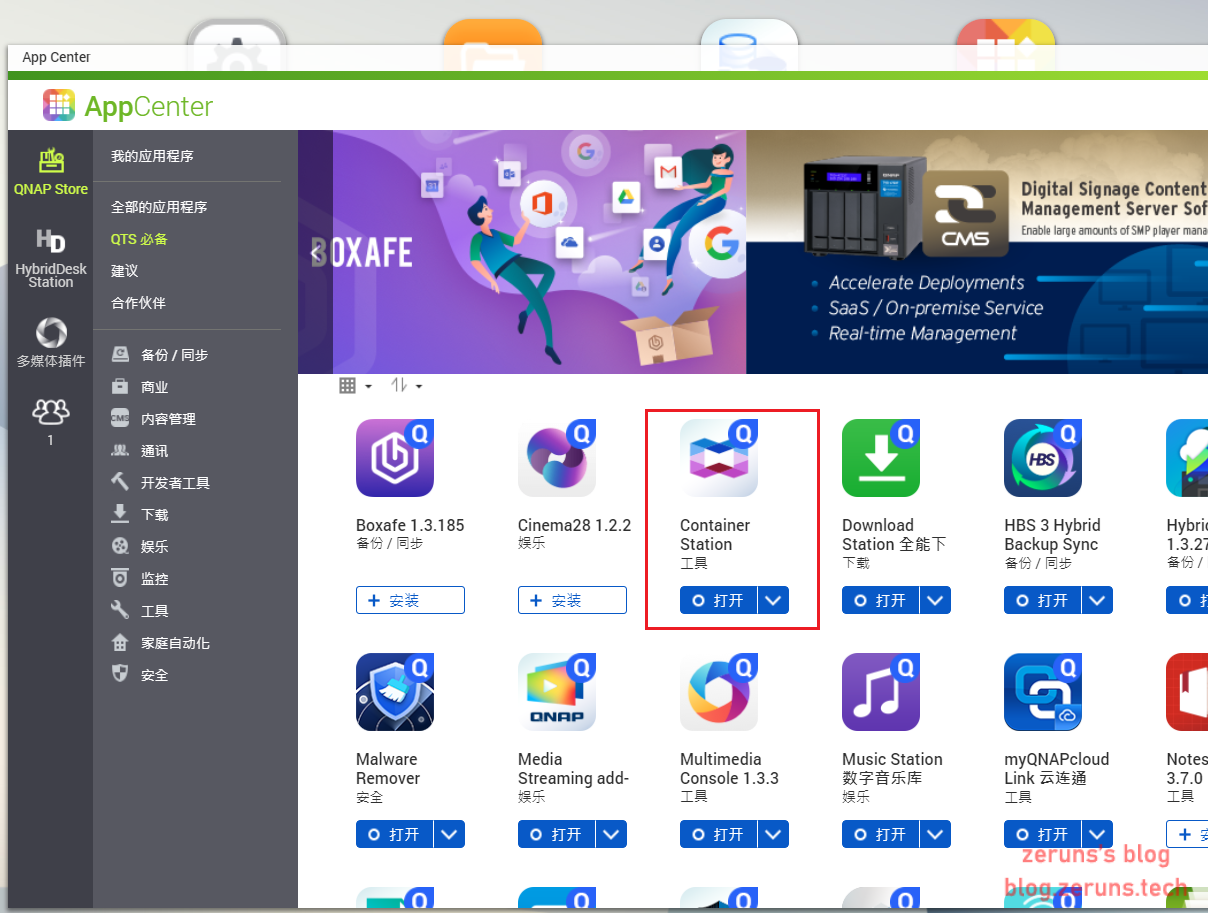
接着在NAS里创建一个文件夹用于存放mc服务端的文件,文件夹名字自己定,我这里是 blog.zeruns.tech 。
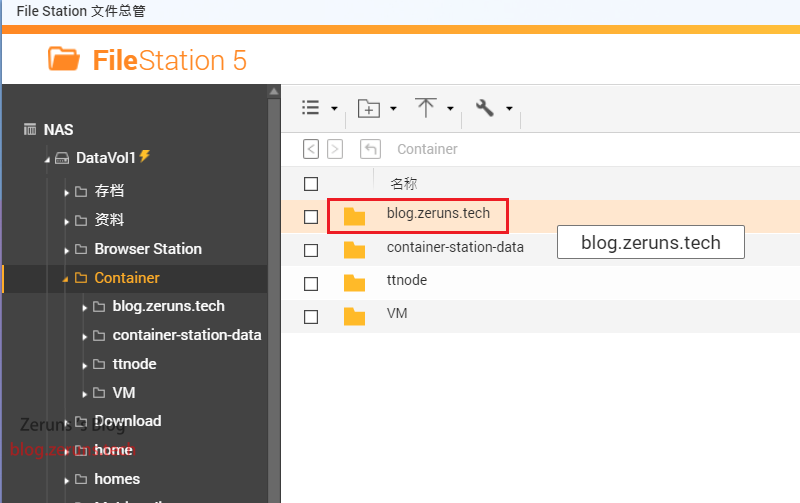
创建容器
打开 Container Station,点击创建,输入 openjdk 搜索,然后点击第一个的安装。

然后选择适合的JDK版本,我这里选的是JDK18(1.16以下版本用JDK8、1.16.5用JDK11、1.17用JDK16、1.18用JDK17、1.19用JDK18),选好后点下一步。
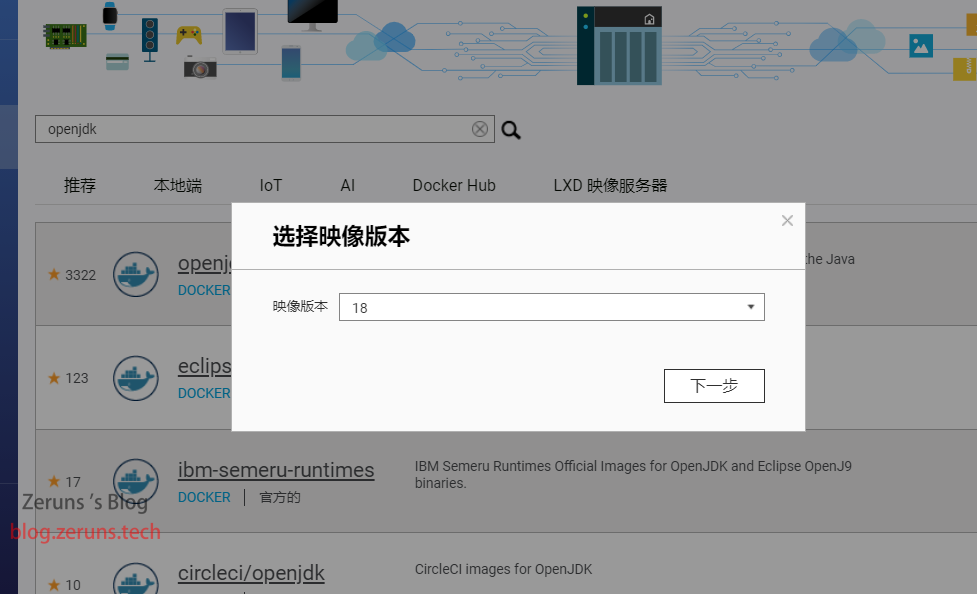
设置一下名称、CPU限制和内存限制,如果是1.17以上的版本建议最少分配4G的内存,最好8G,然后点高级设置。
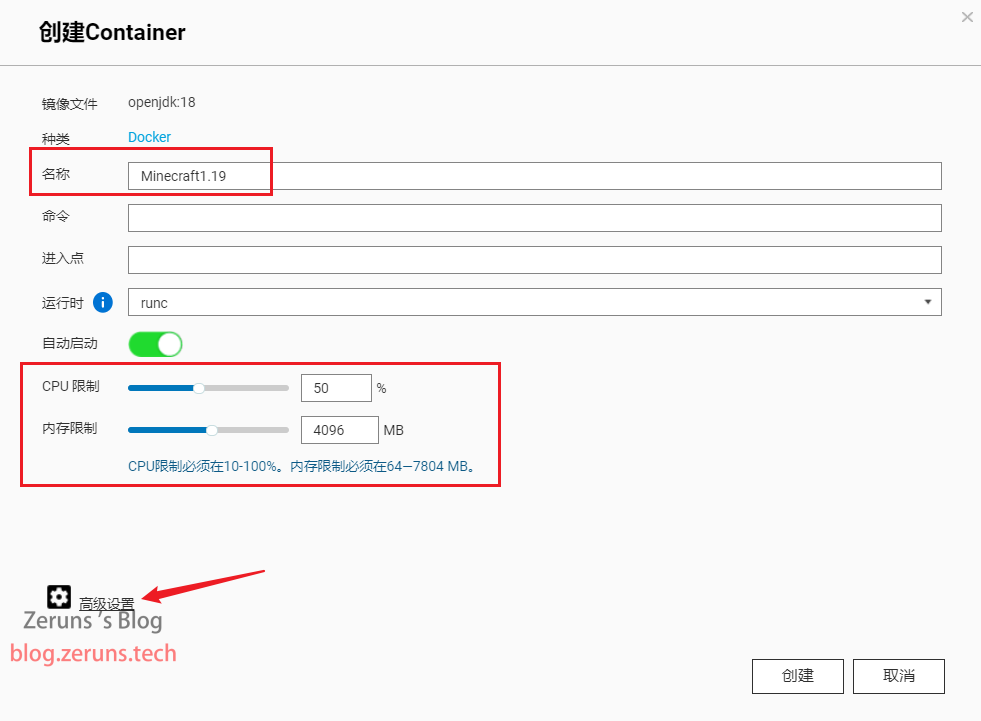
环境设置输入下面的这些值,如下图所示
LANG=zh_CN.UTF-8
LANGUAGE=zh_CN.UTF-8
LC_ALL=zh_CN.UTF-8
TZ=Asia/Shanghai
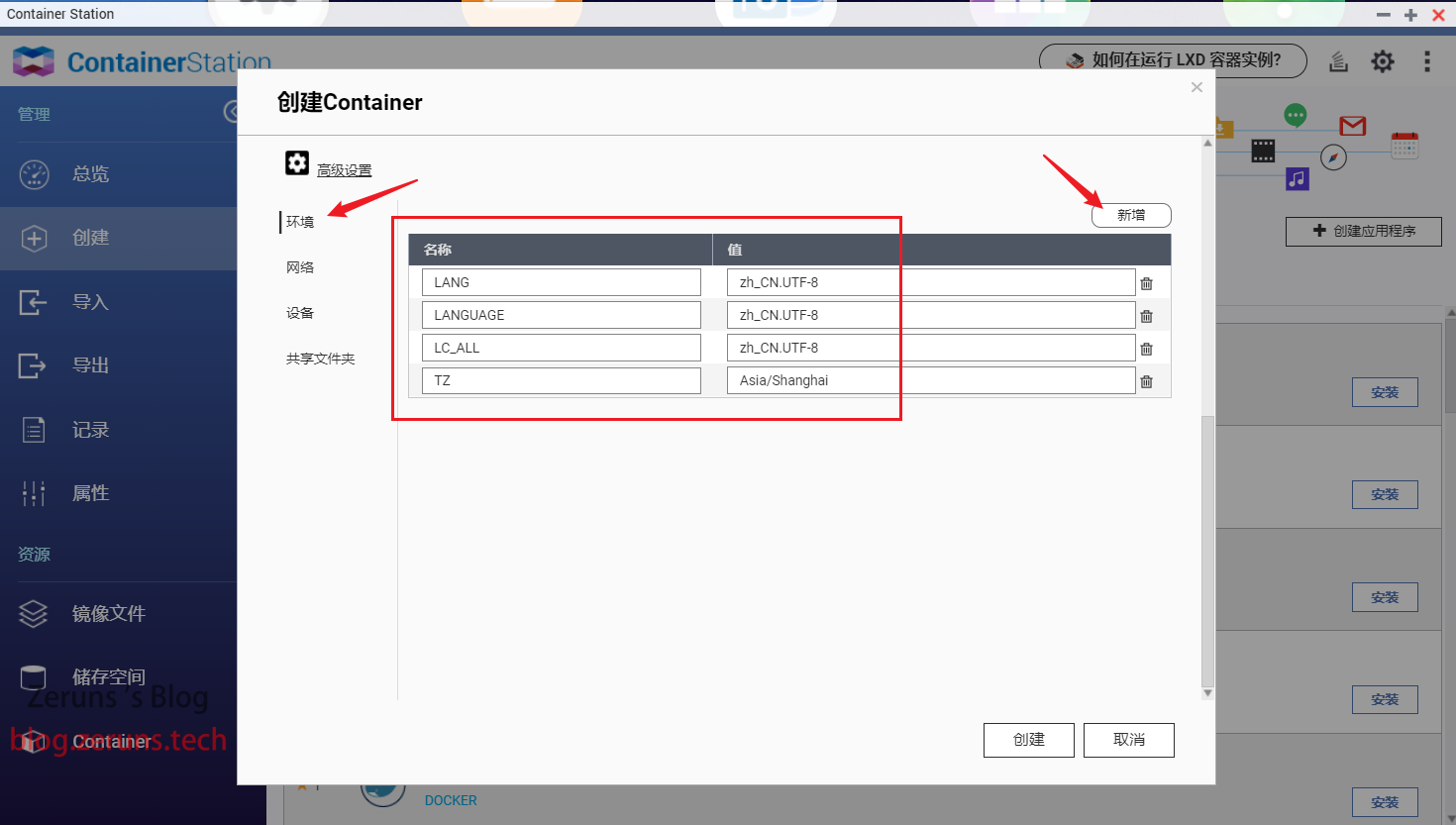
网络模式选择host
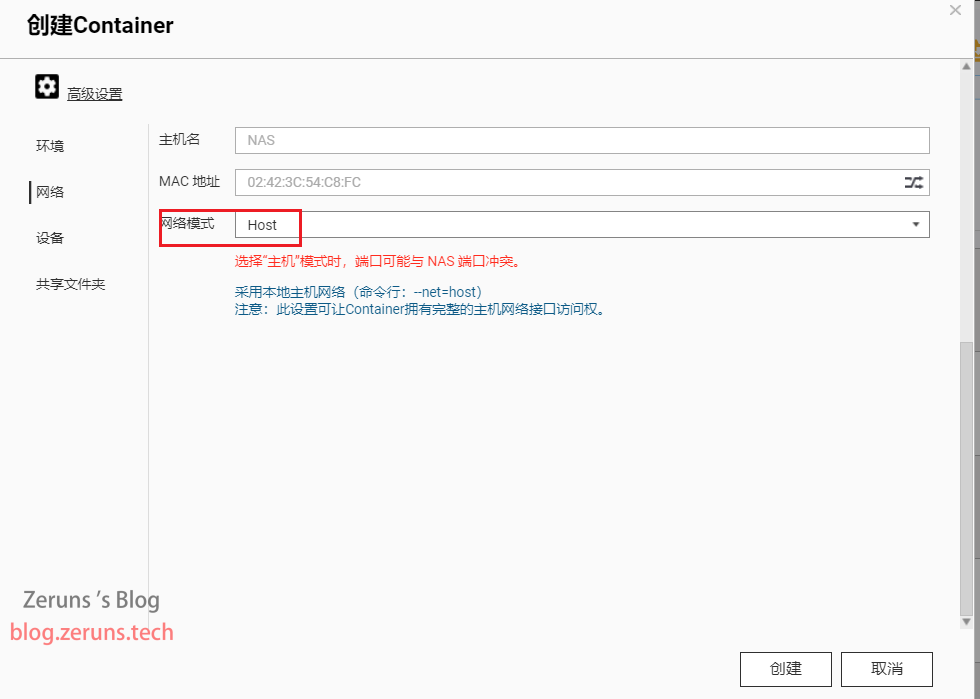
共享文件夹这设置好挂载目录,左边选择刚刚创建的文件夹,右边输入 /mc ,最后点击创建,确定。
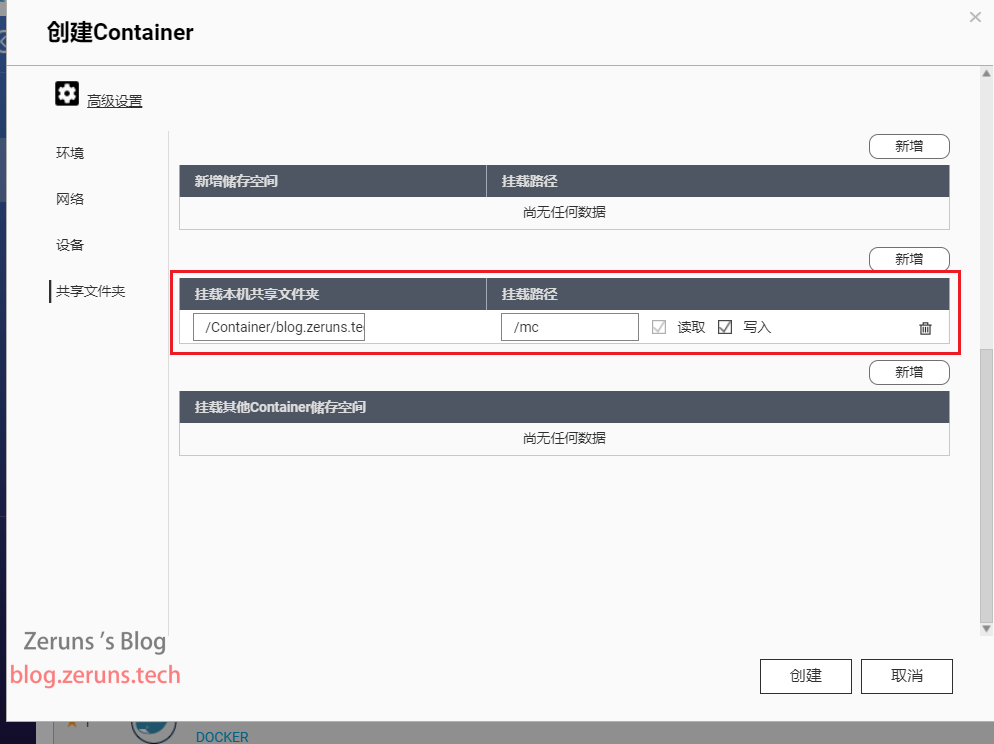
等待创建完成就会在这出现了
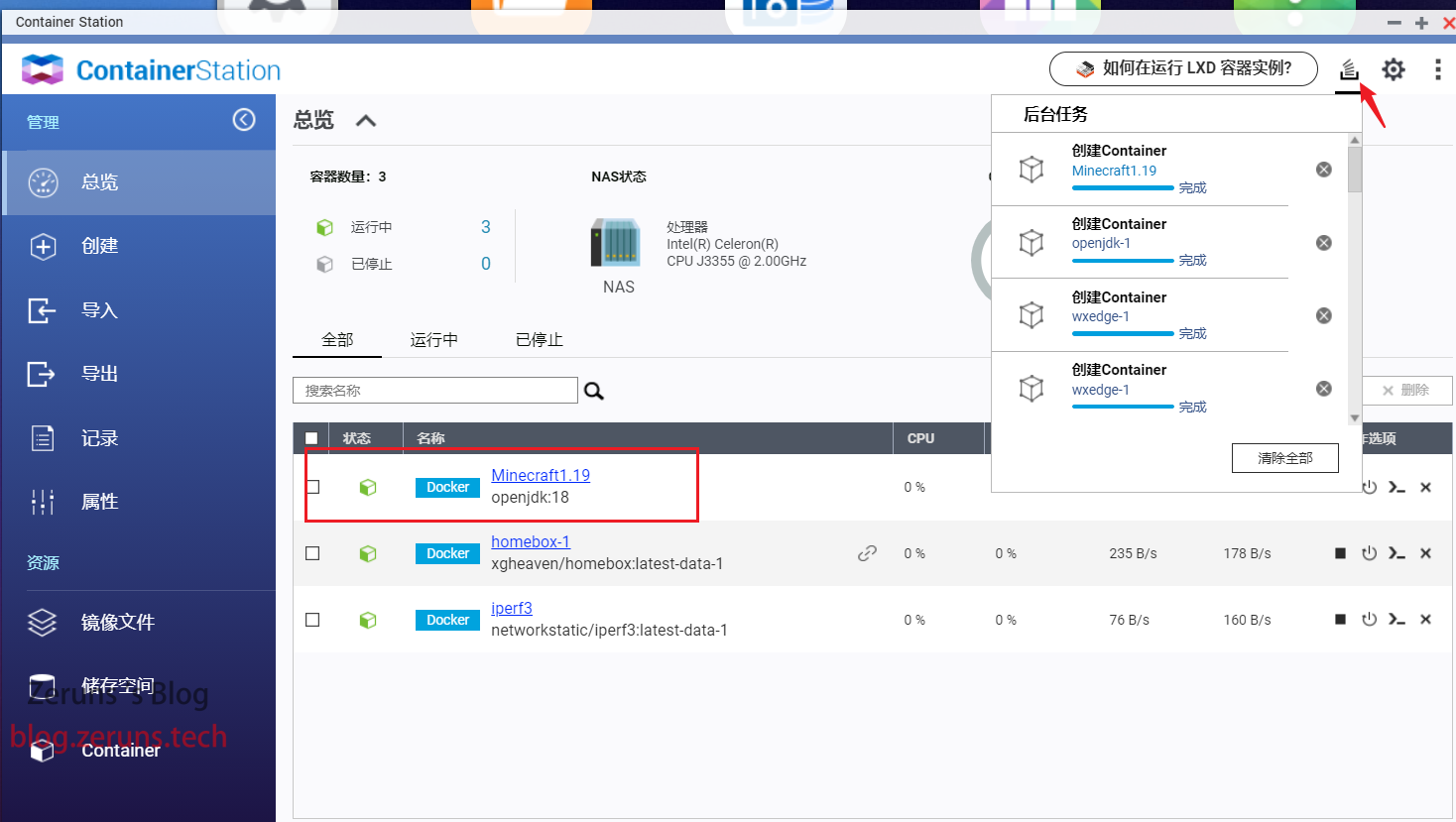
运行服务端
首先下载 官方1.19版 服务端:
官网:https://url.zeruns.tech/mc_server
百度网盘:https://url.zeruns.tech/193Z6
各种Minecraft服务端介绍和下载:https://blog.zeruns.tech/archives/626.html
将下载的服务端jar文件上传到上面创建的文件夹里
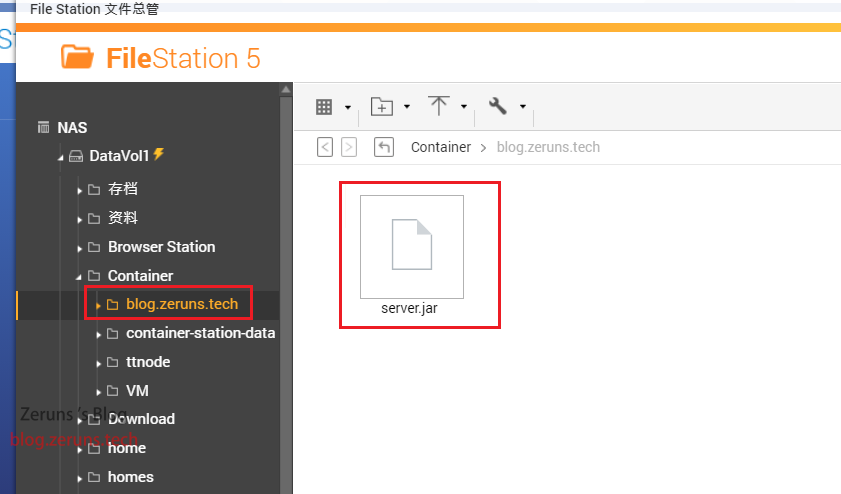
接着点击下图的符号进入终端,命令这里输入 /bin/sh 然后点击连接
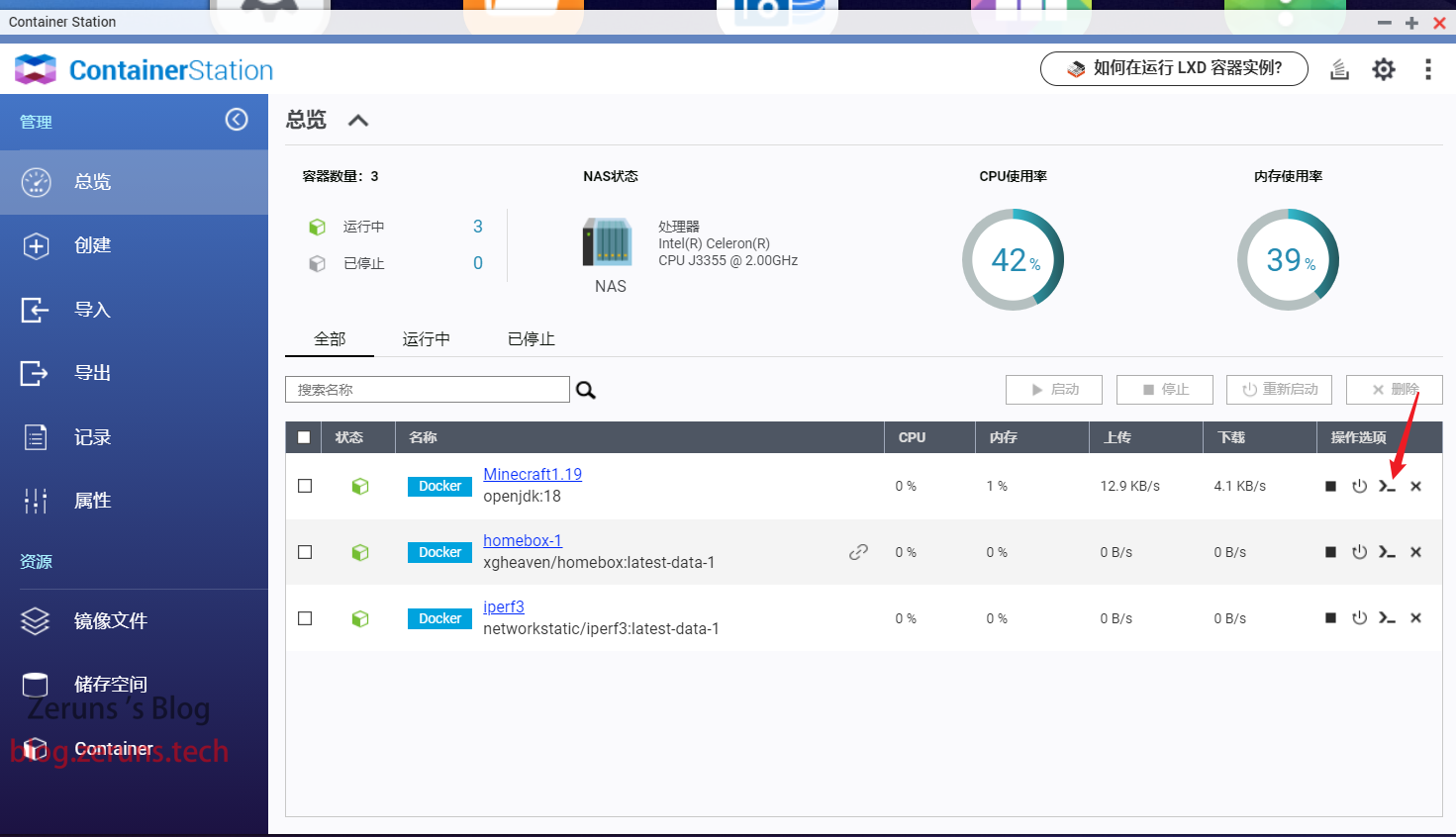
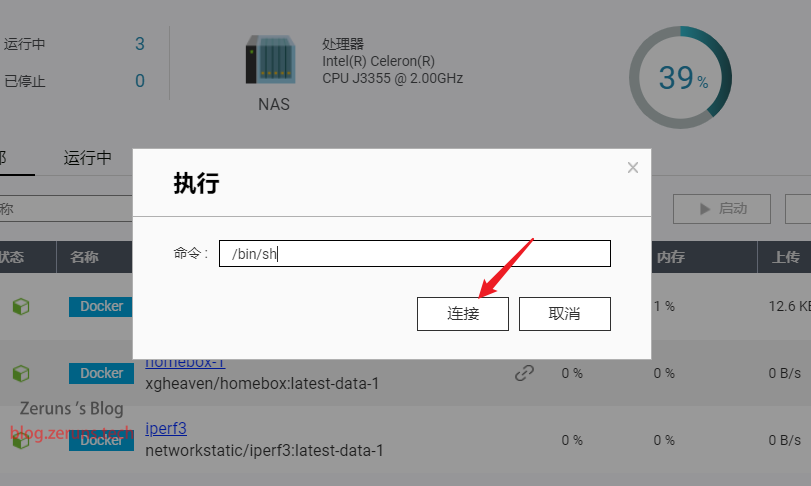
接着在弹出的窗口里输入下面的命令,#后面的中文是注释,不用输入。以后NAS重启后也是进入这个终端,然后重新输入下面这些命令即可启动。
# 进入/mc目录
cd /mc
# 运行服务端
java -Xmx4G -server -jar server.jar nogui
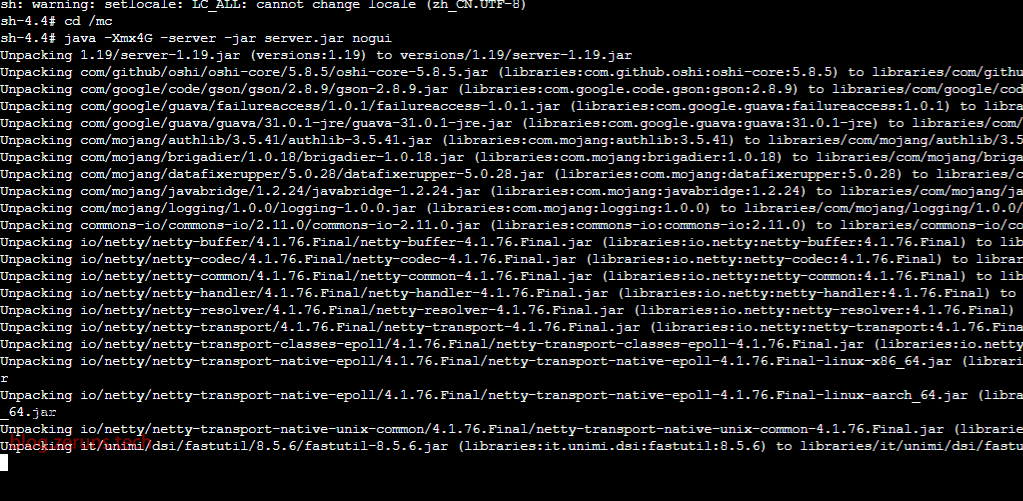
出现下图这个提示后就回到服务端文件夹,将eula.txt文件中的false改成true,然后保存。
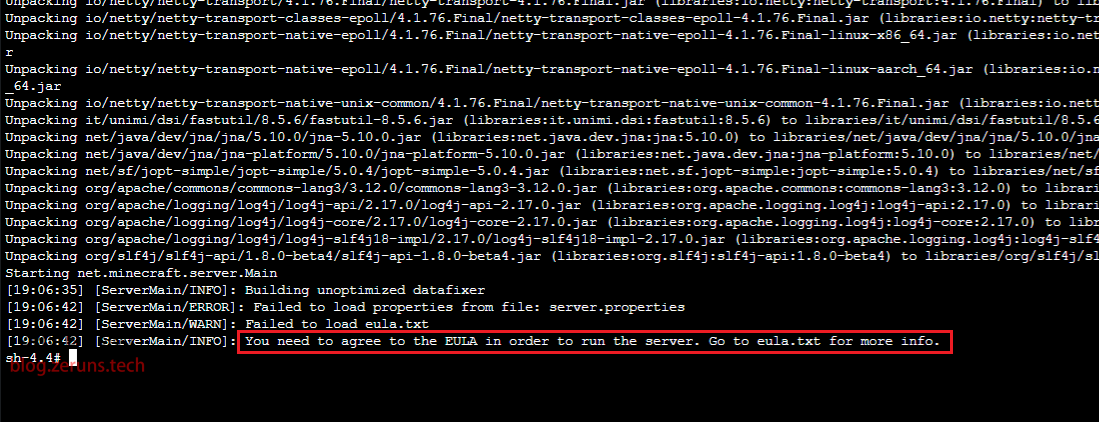
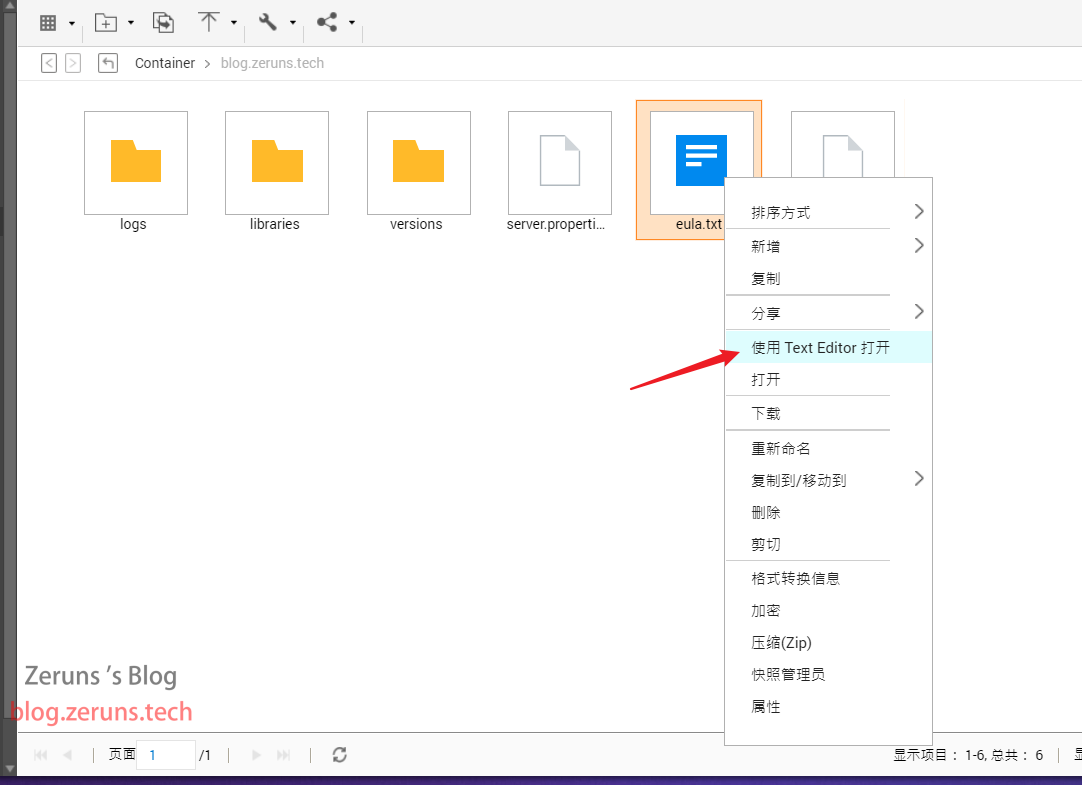
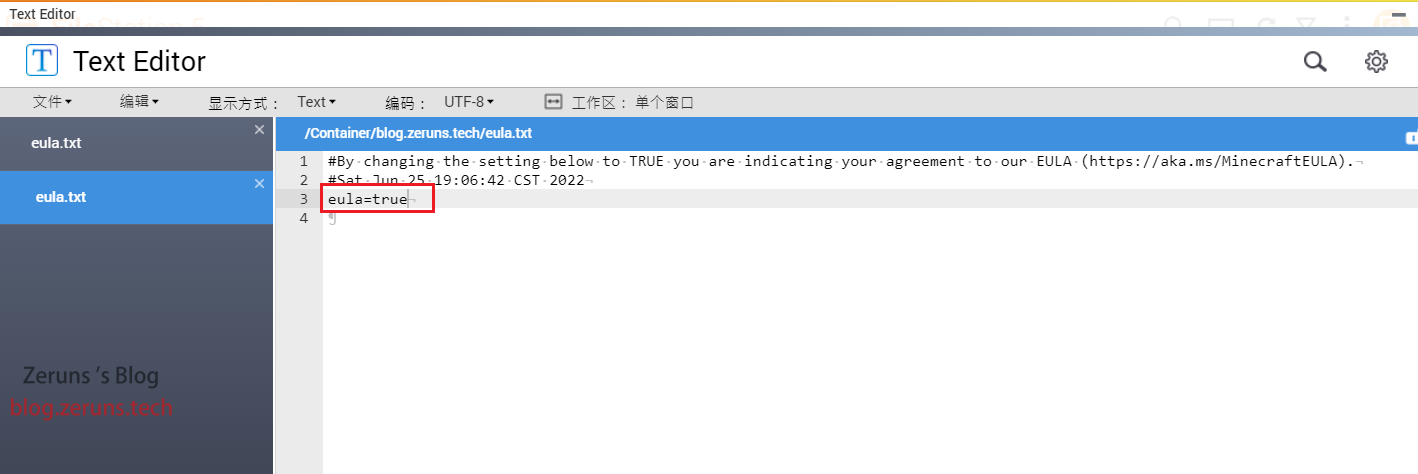
接着继续在终端再运行一次 java -Xmx4G -server -jar server.jar nogui
然后稍等一会,出现下图的Done,就表示开服完成可以进游戏了。
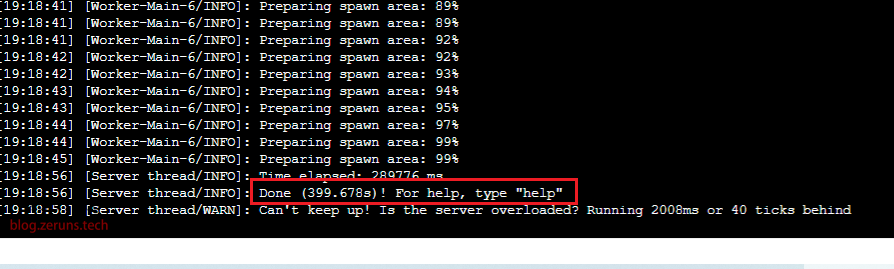
添加服务器这里输入你NAS的局域网IP即可,如果想别人也能进入你的服务器,那就得内网穿透了。
使用NPS自建内网穿透服务器教程,带WEB管理:https://blog.zeruns.tech/archives/660.html
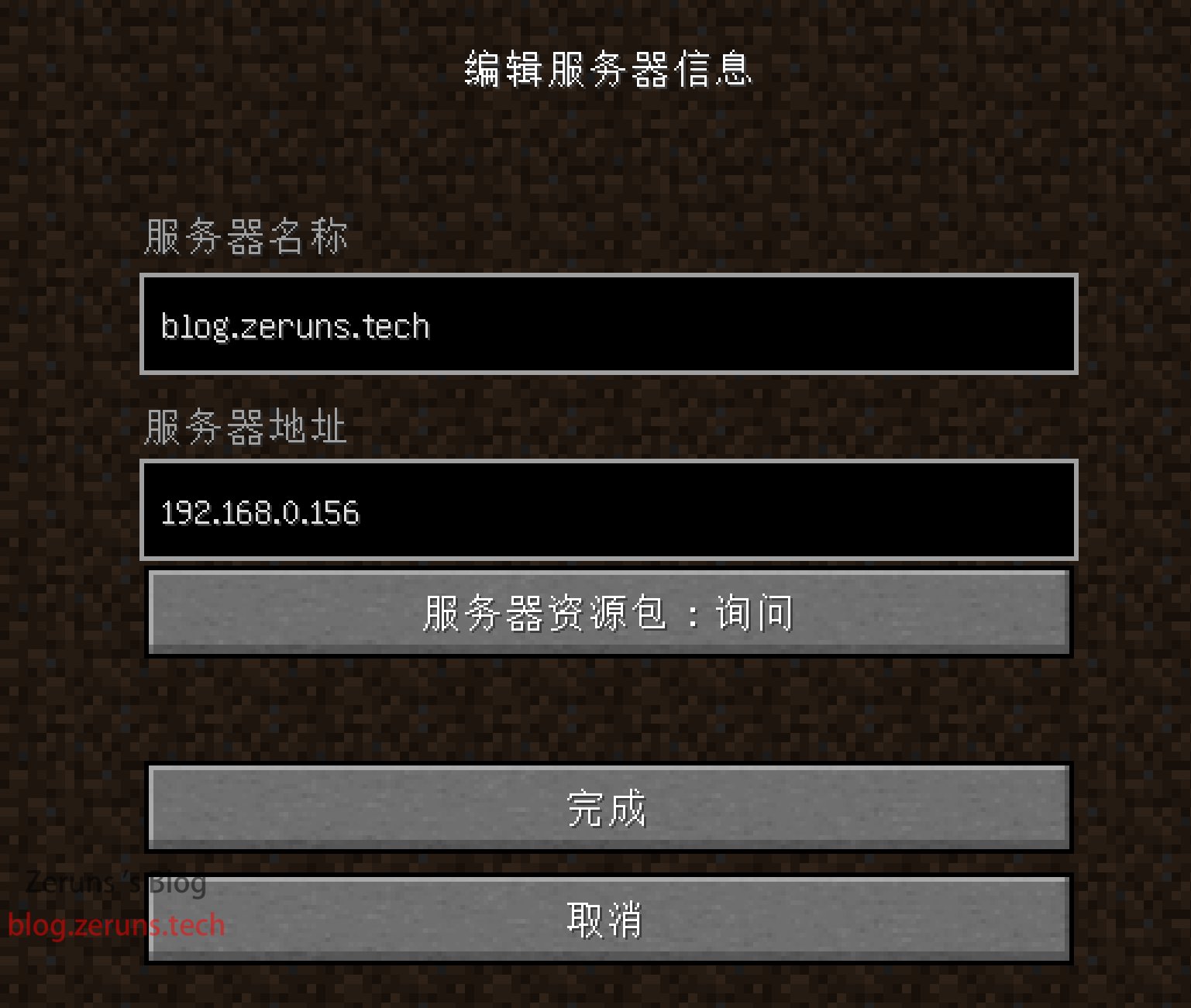
修改 server.properties 文件可以改端口,正版验证,等等…
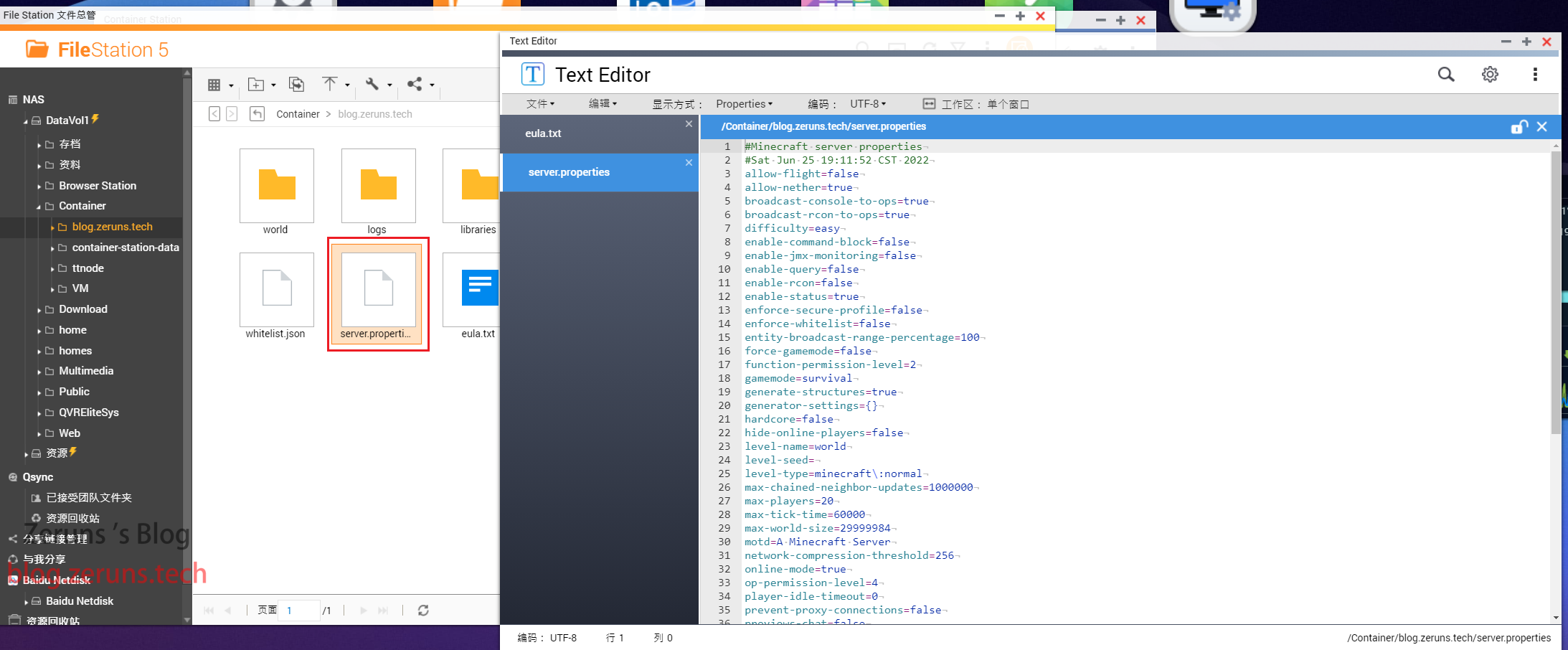
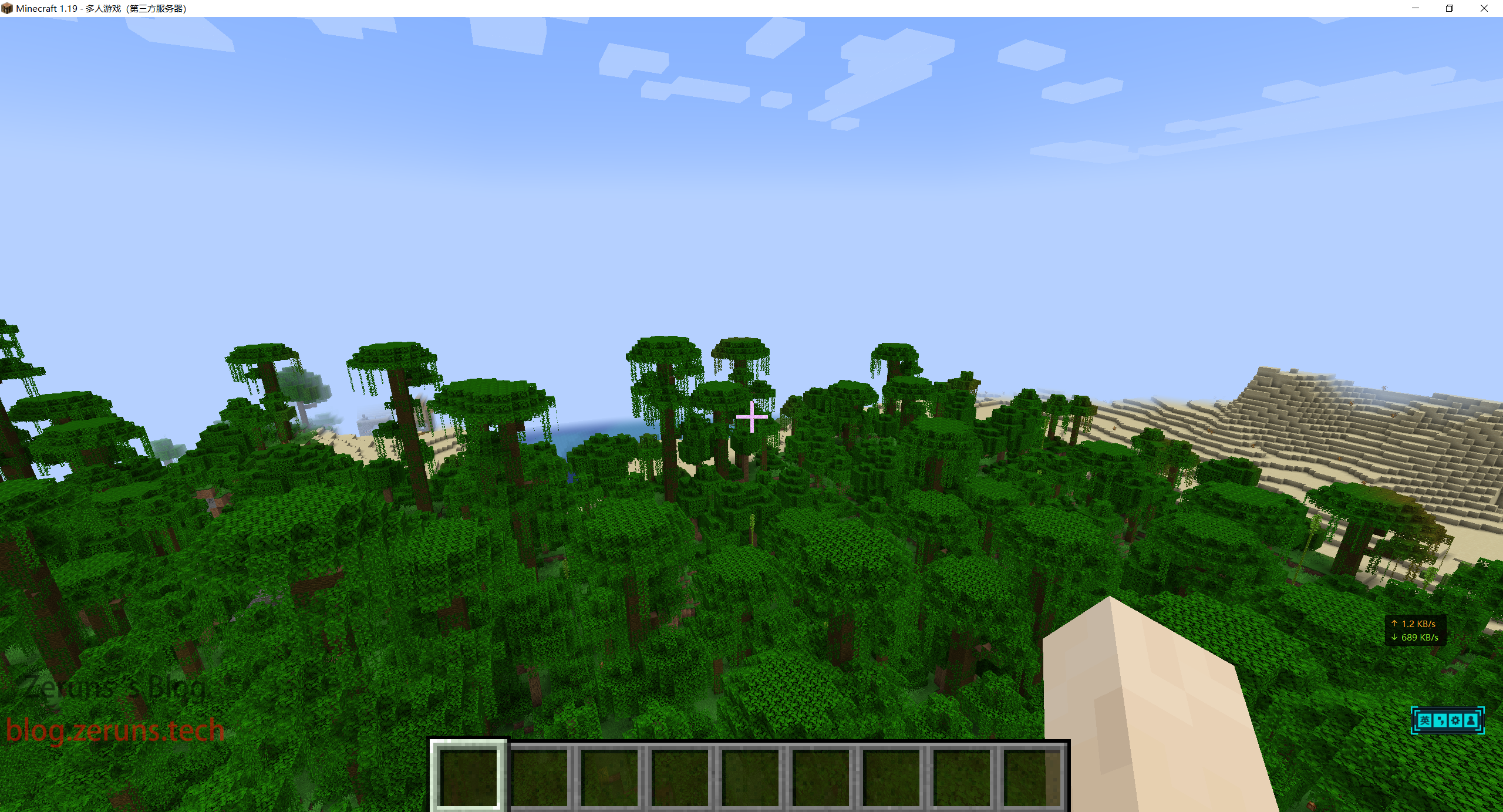
推荐阅读
- 高性价比和便宜的VPS/云服务器推荐: https://blog.zeruns.tech/archives/383.html
- 怎样搭建个人博客:https://blog.zeruns.tech/archives/218.html
- 如何搭建一个表白墙网站(LoveWall):https://blog.zeruns.tech/archives/634.html
- 各大厂商云服务器性能评测对比:https://blog.zeruns.tech/archives/670.html
- 我的世界服务器搭建教程:https://blog.zeruns.tech/tag/mc/